Sisällysluettelo
Tässä opetusohjelmassa näytän sinulle, miten WinSXS-kansion kokoa voidaan pienentää Windows 10/8 & 7 -käyttöjärjestelmissä. WinSxS-kansio (C:\Windows\WinSxS) on Windows-käyttöjärjestelmän räätälöintiin ja päivittämiseen käytettävän komponenttikaupan sijainti.
Tästä syystä WinSxS-kansio on erittäin tärkeä järjestelmäkansio, jota ei voi poistaa, koska Windows käyttää sitä useista syistä (esim. asennettaessa Windows-päivitystä, otettaessa käyttöön tai poistettaessa käytöstä Windows-ominaisuutta, poistettaessa ongelmallista päivitystä jne.).
Ajan mittaan WinSxS-kansion koko voi kasvaa, ja tämä johtuu siitä, että päivitetyn komponentin asentamisen jälkeen Windows säilyttää komponentin vanhan version turvallisuussyistä eikä poista sitä. Näin tapahtui ainakin Windows 7- ja Vista-käyttöjärjestelmissä.
Windows 8:sta alkaen (ja sitten Windows 10:ssä) Microsoft on lisännyt ajastetun tehtävän, joka poistaa automaattisesti päivitetyn komponentin vanhan version 30 päivän kuluttua siitä, kun päivitetty komponentti on asennettu.
Tässä oppaassa näytän, miten voit poistaa WinSXS-kansion sisällön Windows 10/8 & 7 -käyttöjärjestelmässä.
WinSXS-kansion siivoaminen.
Menetelmä 1. WinSXS-kansion puhdistaminen tehtäväsuunnittelijan avulla (Windows 10, 8)Menetelmä 2. WinSXS-kansion puhdistaminen DISM-työkalun avulla (Windows 10, 8)Menetelmä 3. WinSXS-kansion puhdistaminen DISK CLEANUP -työkalun avulla (Windows 10, 8 & 7) Menetelmä 1. WinSXS-kansion puhdistaminen tehtäväsuunnittelijan avulla Windows 10, 8 & 8.1)
Kuten edellä sanoin, Windows 10:ssä ja Windows 8:ssa WinSXS-kansio puhdistetaan automaattisesti 30 päivän kuluttua minkä tahansa Windows-komponentin asentamisesta. Jos haluat käynnistää WinSXS-siivousprosessin manuaalisesti Windows 10/8:
1. Kirjoita hakukenttään: tehtävän ajoitusohjelma
2. Avaa Tehtävien ajoitusohjelma

3. Siirry Tehtävien ajoituksen vasemmasta ruudusta kohtaan:
- Tehtäväsuunnittelija-kirjasto\Microsoft\Windows\Palvelun tarjoaminen
4. Napsauta sitten hiiren oikealla painikkeella StartComponentCleanup tehtävä oikeassa ruudussa ja valitse Juokse.
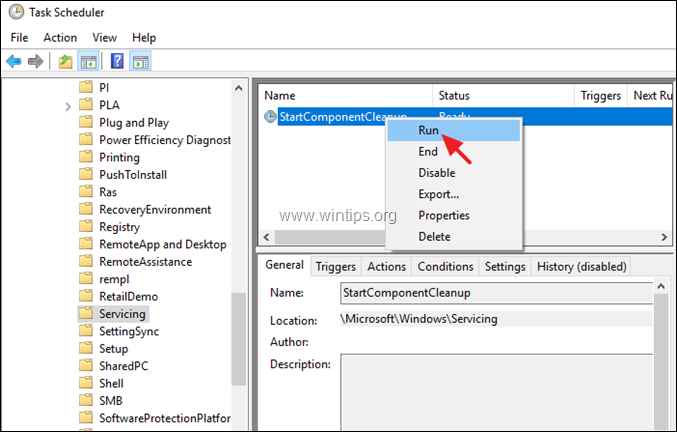
5. Puhdistusprosessi vie aikaa, kunnes se on valmis, joten odota ja jatka työtäsi.
Menetelmä 2. WinSXS-kansion puhdistaminen DISM-työkalun avulla Windows 10, 8 ja 8.1 -käyttöjärjestelmissä
Toinen tapa pienentää WinSXS-kansion kokoa on puhdistaa Windows-komponenttien vanhat versiot DISM-komentorivityökalun avulla. Voit tehdä sen seuraavasti:
1. Avaa Komentorivi järjestelmänvalvojana . tehdä se:
a. Kirjoita Haku-kenttään: cmd (tai komentorivi ).
b. Klikkaa hiiren oikealla painikkeella komentorivi (tulos) ja valitse Suorita järjestelmänvalvojana .
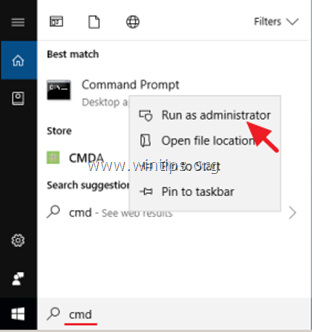
2. Anna komentoriviikkunassa seuraava komento
- DISM /Online /Cleanup-Image /StartComponentCleanup (Käynnistä komponenttipuhdistus)
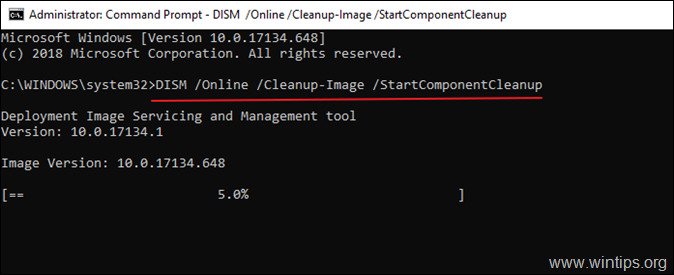
3. Kun prosessi on valmis, käynnistä tietokone uudelleen.
Menetelmä 3. Miten puhdistaa WinSXS-kansio käyttämällä DISK CLEANUP -ohjelmaa Windows 10/8/7:ssä.
1. Napsauta Windows Explorerissa hiiren kakkospainikkeella "Paikallinen levyasema (C:)" ja valitse sitten Ominaisuudet .
2. Napsauta Levyn siivous nappi.
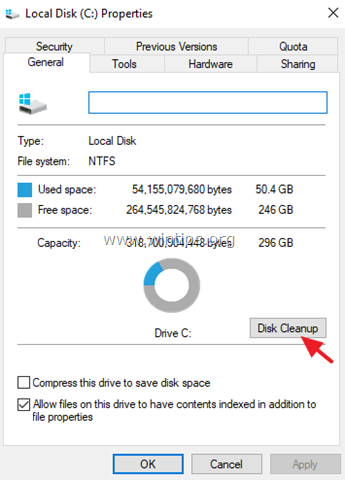
3. Klikkaa "Levyn siivous" -ikkunassa Siivoa järjestelmätiedostot .

4. Tarkista Windows-päivityksen siivous valintaruutu ja klikkaa OK . *
Huomautus Windows 7 käyttäjät: Jos et näe Windows Update Cleanup -vaihtoehtoa, lataa ja asenna päivitys KB2852386 alla olevasta linkistä:
- KB2852386 Windows 7 x86 (32-bittinen) KB2852386 Windows 7 x64 (64-bittinen)
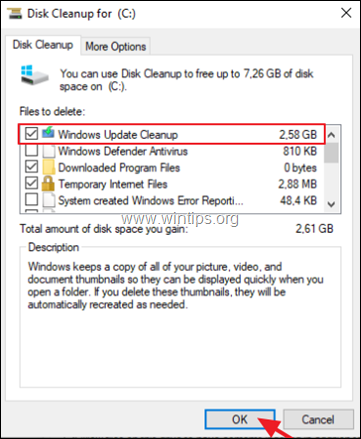
5. Kun levyn siivous on valmis, uudelleenkäynnistys tietokoneen Windows-päivitysten uudelleenkonfigurointiin ja siivouksen loppuun saattamiseen.
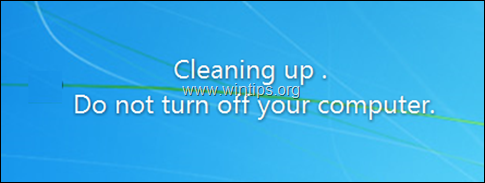
Kerro minulle, onko tämä opas auttanut sinua jättämällä kommentti kokemuksestasi. Tykkää ja jaa tätä opasta auttaaksesi muita.

Andy Davis
Järjestelmänvalvojan blogi Windowsista





